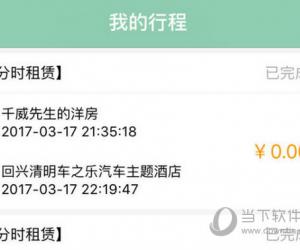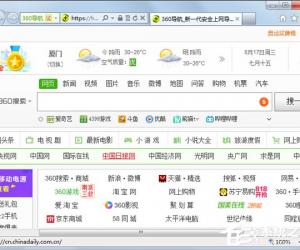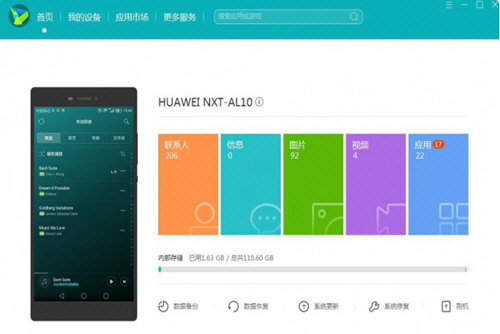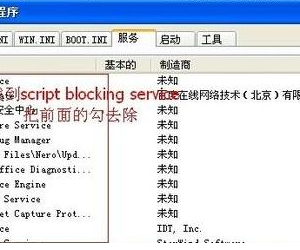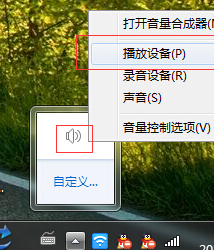windows10怎么备份操作系统方法教程 详细教你win10正式版如何备份系统
发布时间:2018-01-03 13:51:15作者:知识屋
windows10怎么备份操作系统方法教程 详细教你win10正式版如何备份系统 我们在使用电脑的时候,总是会遇到很多的电脑难题。当我们在遇到了windows10系统怎么备份的时候,那么我们应该怎么办呢?今天就一起来跟随知识屋的小编看看怎么解决的吧。
windows10系统怎么备份?
首先第一步我们需要做的就是进入到电脑的桌面上,然后在桌面的左下角位置使用电脑的鼠标对开始菜单按钮进行点击操作,这个时候我们就会看到弹出一个选项列表,直接对控制面板进行点击打开就可以了,继续进行下一步的操作。

当我们在完成了上面的操作步骤以后,现在已经进入到这样的一个页面中了,在这个里面我们就要依次的打开调整计算机设置-系统和安全。
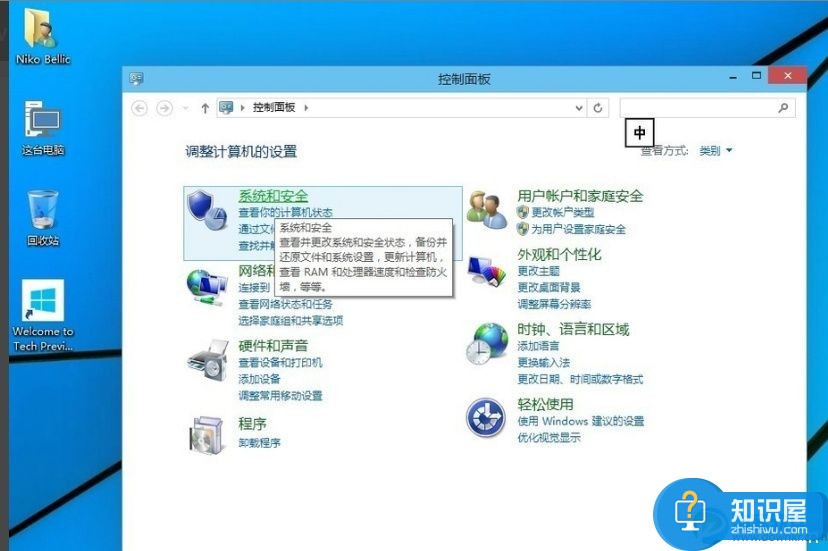
这一步我们继续的在这个里面依次的打开系统和安全-文件历史记录,接着继续往下看。
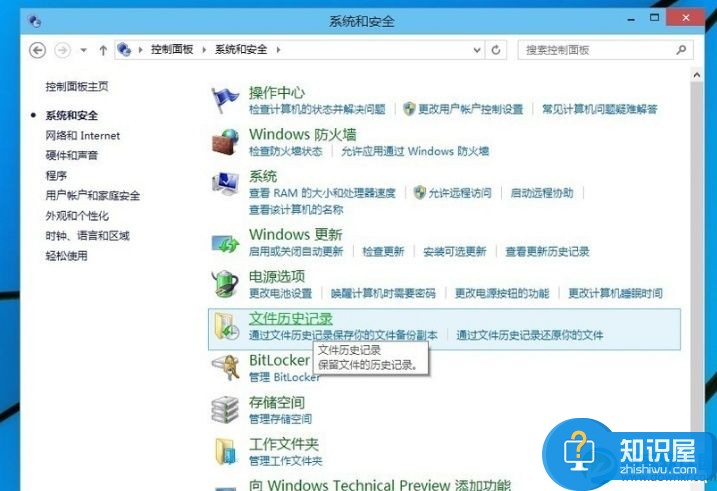
现在在这个里面打开文件历史记录-点击左下角的系统映像备份。
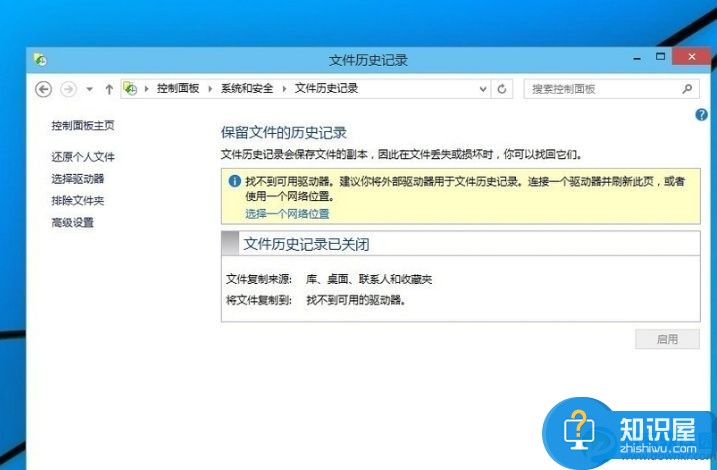
继续上一步的操作,我们继续的打开创建系统映像-在硬盘上-选择备份文件的保存分区就可以了。
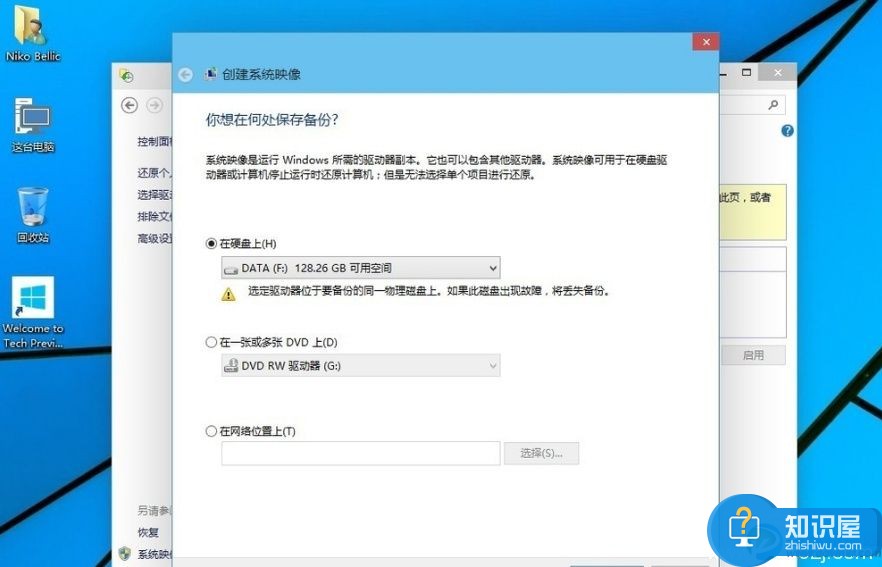
现在我们就要对需要进行备份的分区进行勾选操作,然后继续进行下一步的操作,这个时候就会看到备份已经好了,这就是全部的操作过程了,是不是很简单呢?
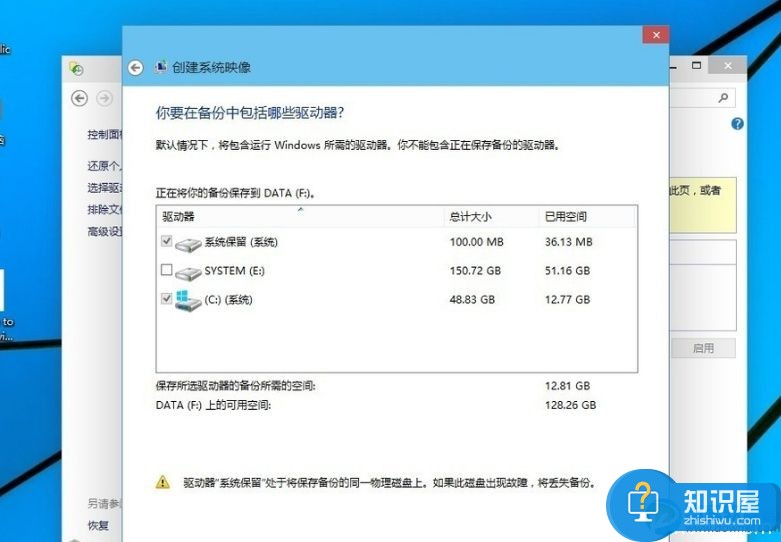
知识阅读
软件推荐
更多 >-
1
 一寸照片的尺寸是多少像素?一寸照片规格排版教程
一寸照片的尺寸是多少像素?一寸照片规格排版教程2016-05-30
-
2
新浪秒拍视频怎么下载?秒拍视频下载的方法教程
-
3
监控怎么安装?网络监控摄像头安装图文教程
-
4
电脑待机时间怎么设置 电脑没多久就进入待机状态
-
5
农行网银K宝密码忘了怎么办?农行网银K宝密码忘了的解决方法
-
6
手机淘宝怎么修改评价 手机淘宝修改评价方法
-
7
支付宝钱包、微信和手机QQ红包怎么用?为手机充话费、淘宝购物、买电影票
-
8
不认识的字怎么查,教你怎样查不认识的字
-
9
如何用QQ音乐下载歌到内存卡里面
-
10
2015年度哪款浏览器好用? 2015年上半年浏览器评测排行榜!